Verwenden Sie die Blockpalette, um schnell über einen Multifunktionsleisten-Katalog oder die Blockpalette auf Blöcke zuzugreifen.
Sie können Ihre Blöcke abhängig davon, welches dieser Werkzeuge Ihren Anforderungen am besten entspricht, mithilfe der Blockpalette, dem Fenster Werkzeugpaletten oder dem DesignCenter einfügen.
Wenn Sie auf der Registerkarte Start in der Gruppe Block auf Einfügen klicken, können Sie den angezeigten Multifunktionsleisten-Katalog auswählen und Blöcke platzieren. Der Katalog zeigt alle Blockdefinitionen in der aktuellen Zeichnung an. Klicken Sie, und platzieren Sie diese Blöcke.
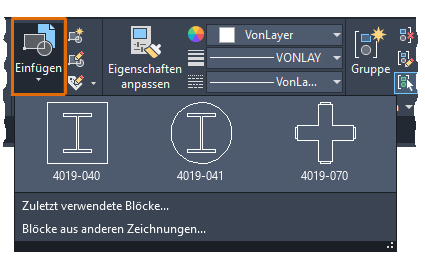
Bei den anderen beiden Optionen, Zuletzt verwendete Blöcke und Blöcke aus anderen Zeichnungen, wird die Blockpalette mit der entsprechenden Registerkarte geöffnet. In der folgenden Abbildung werden alle drei Registerkarten angezeigt.
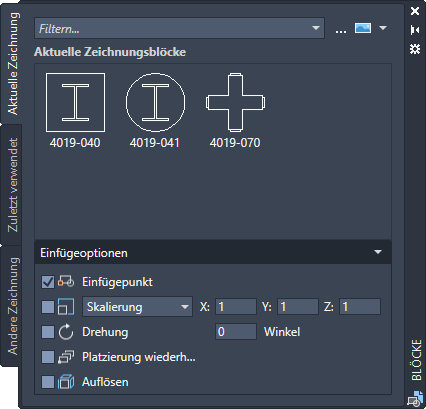
- Auf der Registerkarte Aktuelle Zeichnung werden Vorschauen oder eine Liste der in der aktuellen Zeichnung verfügbaren Blockdefinitionen angezeigt.
- Auf der Registerkarte Zuletzt verwendet werden eine Vorschau oder eine Liste von Blockdefinitionen angezeigt, die kürzlich in der aktuellen oder in vorigen Sitzungen eingefügt oder erstellt wurden. Diese Blöcke können aus verschiedenen Zeichnungen stammen.
- Auf der Registerkarte Andere Zeichnung werden eine Vorschau oder eine Liste von Blockdefinitionen für eine einzelne, bestimmte Zeichnung angezeigt. Durch das Einfügen einer Zeichnungsdatei als Block werden auch alle zugehörigen Blockdefinitionen in die aktuelle Zeichnung importiert. Klicken Sie auf das Steuerelement "..." oben in der Palette, um zu einer anderen Zeichnungsdatei zu wechseln.
Sie können einen Block von einer dieser Registerkarten mit verschiedenen Methoden einfügen:
- Klicken Sie, und platzieren Sie einen Block in der aktuellen Zeichnung. Diese Methode wendet die Einfügeoptionen-Einstellungen an.
- Ziehen Sie einen Block in die aktuelle Zeichnung, um ihn schnell zu platzieren. Diese Methode berücksichtigt die Einfügeoptionen-Einstellungen nicht.
- Klicken Sie mit der rechten Maustaste, und wählen Sie eine Option.
Beachten Sie die Platzierungsoptionen am unteren Rand der Blockpalette. Mit diesen Optionen können Sie sich viele Schritte sparen, z. B. das wiederholte Platzieren eines Blocks.